قفل کردن سلول ها (cells) در اکسل را باید در کنار مهم ترین ترفند های اکسل دانست، زمانی که دارای یک صفحه اکسل هستید که دسترسی های مختلفی دارد و کاربران متعددی می توانند آن را ویرایش کنند، ازاین رو قصد داریم به آموزش ترفندی ساده بپردازیم که برخی از سلول ها را نمی توان حذف یا ویرایش کرد.
حتی در این میان در نظر داشته باشید که اگر از کامپیوتر شخصی خود استفاده می کنید می توانید برای حفظ امنیت بیشتر و این موضوع که در هنگام کار با سیستم خود بخش مورد نظر شما به اشتباه حذف یا ویرایش نشود نیز می توانید از این رو استفاده کنید.
توجه داشته باشید که برای قفل کردن صفحه اکسل شما می توانید در بخش Info و انتخاب گزینه Protect workbook برای کل صفحه اکسل خود رمز قرار دهید، با این وجود اگر قصد دارید تنها این کار را برای سلول های خاصی انجام دهید می توانید با استفاده از آموزش تصویری زیر به هدف خود برای حفظ امنیت اطلاعات در اکسل تلاش کنید. توجه داشته باشید که پس از رمزگذاری سلول کاربران می توانند آن را مشاهده کنند و برای ایجاد تغیرات یا حذف آن نیاز دارید که رمز عبور خود را وارد کنید.
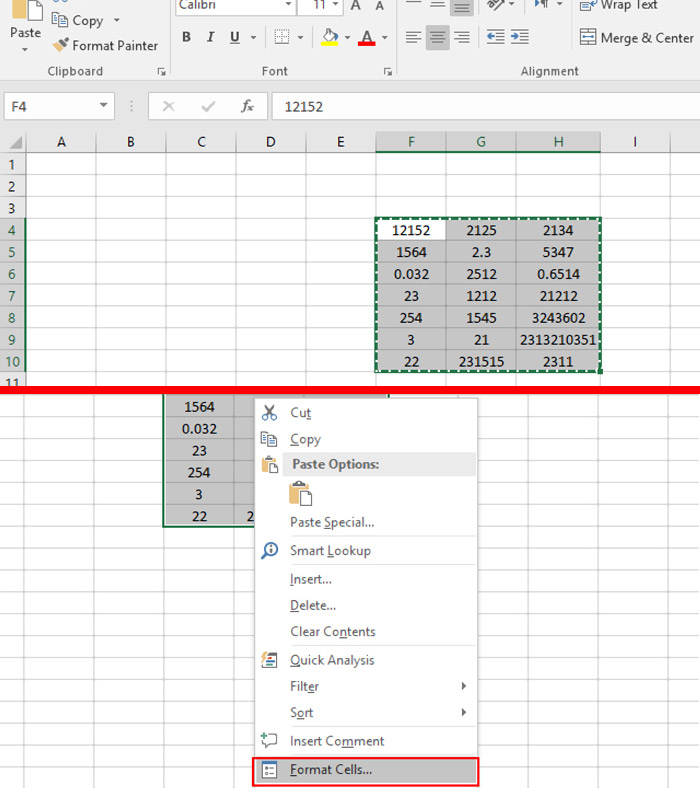
چگونه سلول ها را در اکسل قفل کنیم؟
برای قفل کردن خانه های اکسل باید مراحل زیر را اجرا کنید تا به خواسته خود برای این ترفند کاربردی دست پیدا کنید. توجه داشته باشید که اگر پس از اجرای موارد یاد شده سلول مورد نظر قفل نشد یکی از مراحل را اشتباه انجام داده اید وبهتر است آن را باز هم با دفت انجام دهید. توجه داشته باشید که این ترفند روی تمام نسخه های اکسل قابل اجرا است و تفاوتی میان نسخه های ویندوز وجود ندارد.
- در گام نخست باید تمام سلول های موجود در صفحه اکسل خود را انتخاب کنید و سپس روی آن کلیک راست کنید.
- پس از کلیک راست گزینه Format Cells را انتخاب کنید.
- در این بخش گزینه های متعددی در اختیار شما قرار می گیرد و شما باید گزینه Protection را پیدا کنید.
- در این بخش باید تیک فعال بودن گزینه Locked را غیر فعال کرده و گزینه Ok را انتخاب کنید.
- حال سلول هایی که قصد دارید قفل کنید را انتخاب کنید، توجه داشته باشید که سلول های انتخاب شده رمزگذاری می شوند و شما برای ویرایش آن ها نیاز به وارد کردن رمز عبور خود دارید.
- پس از انتخاب سلول ها باید کلیک راست کرده و گزینه Format Cells را انتخاب کنید.
- در بخش Protection شما باید گزینه Locked را فعال کنید.
- پس از بخش های یاد شده در این مرحله باید وارد قسمت Review در اکسل شوید و در Changes گزینه Protect Sheet را انتخاب کنید.
- در این بخش رمز مورد نظر خود را وارد کنید و گزینه OK را کلیک کنید.
- حال باز هم از شما خواسته می شود تا رمزعبور خود را مجددا وارد کنید تا در مرحله قبل به اشتباه رمزی وارد نشده باشد.
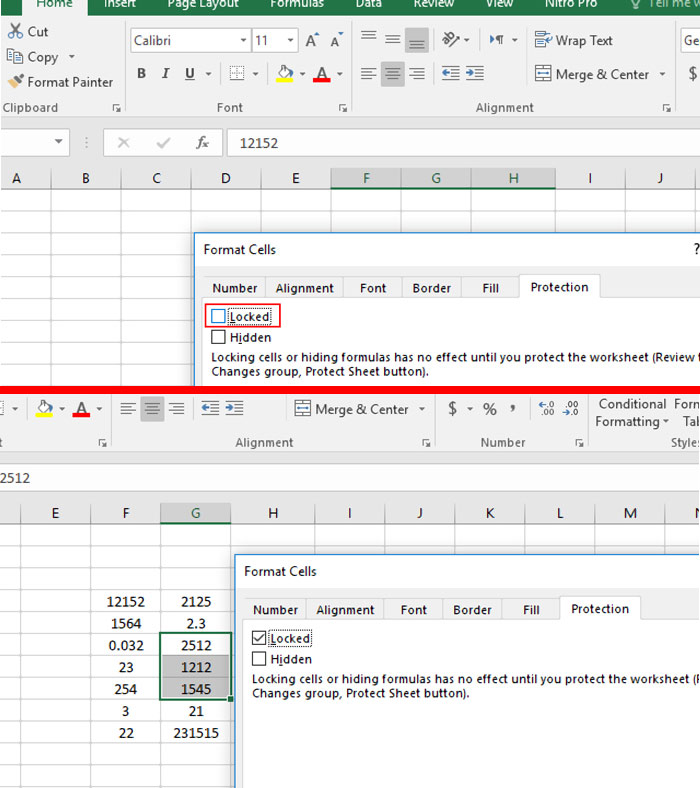
آموزش بازکردن رمز سلول های اکسل
پس از اجرای مراحل یاد شده شما تنها می توانید سلول ها را مشاهده کنید و هیچ دسترسی دیگری به آن ها نخواهید داشت. در نظر داشته باشید که با کلیک روی سلول های قفل شده از شما خواسته می شود که باید رمز انتخاب شده را وارد کنید.
البته رمز وارد شده را شما باید در همان قسمت Review و در Changes وارد کنید. به جازی گزینه Protect Sheet شما با بخشی رو به رو می شوید که Unprotect sheet نام دارد.
این گزینه را انتخاب کنید، حال کادری در اختیار شما قرار می گیرد تا رمزعبور خود را وارد کنید.
در صورت درست بودن رمز عبور شما می توانید به شخصی سازی سلول ها بپردازید و آن ها را ویرایش یا حذف کنید.

در این بخش به آموزش قدم به قدم و تصویری قفل کردن سلول های اکسل و همچنین رمزگشایی آن ها پرداختم، توجه داشته باشید که در این بخش باید در کنار رمزهایی که در ذهن شما هست از رمز های ایمن نیز استفاده کنید تا فرد دیگری برای دسترسی به آن ها از ترفند های رمزگشایی استفاده نکند و بتوانید اطلاعات خود را حفظ کنید.
لینک کوتاه:




